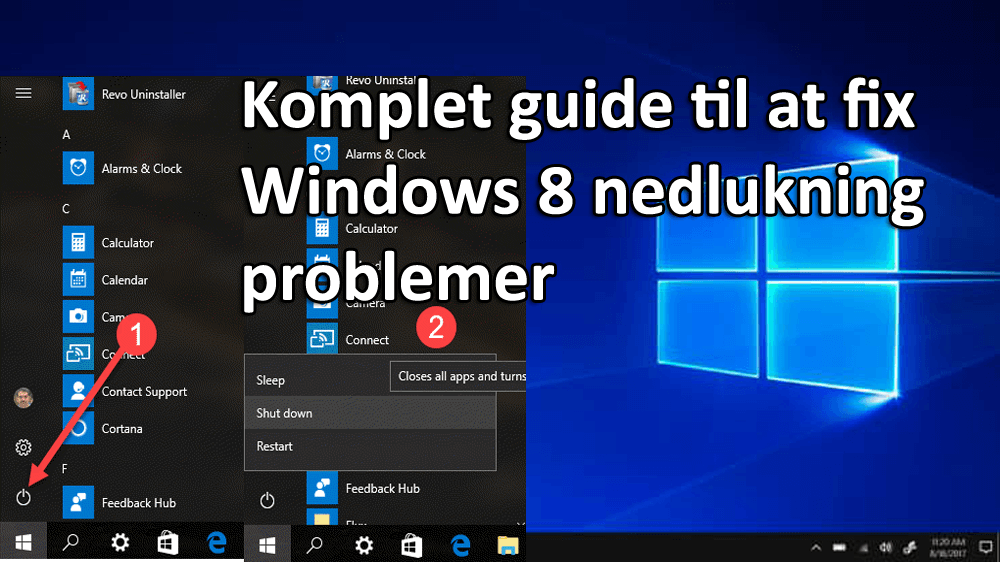
Det seneste operativsystem, der er lanceret af Microsoft, er Windows 8, som er kendt for sin moderne UEFI-interface, snap multitasking, windows defensiv antivirusprogram og øjeblikkelig start-shutdown-proces.
Windows 8 tilbyder en forenklet computerplatform til alle typer brugere. De fleste af Windows-brugere har allerede opgraderet deres gamle version af operativsystemet til det avancerede Windows 8 OS, og mange af dem er i køen for at opgradere.
Dette nyeste operativsystem er fyldt med masser af avancerede funktioner med en iøjnefaldende brugergrænseflade.
Selvom Windows 8 har avancerede opgraderede funktioner, har den stadig en fejl.
I dag vil vi diskutere et meget almindeligt problem, som Windows 8-brugere står overfor, og det er Windows 8-lukningsproblemet.
Hver gang en bruger forsøger at lukke sin Windows 8-computer slukkes skærmen, men strømmen er stadig tændt, og systemet bruger også energi.
I tilfælde af en bærbar computer kan du muligvis se, at batteriet tømmes meget hurtigt. Det tager meget tid at lukke ordentligt ned. Nogle gange hænger endda systemet op, når du prøver at lukke Windows 8-systemet.
I denne artikel får du fuldstændig viden om Windows 8 og hvordan du lukker Windows 8 korrekt, hvis du står over for noget problem i det.
Ny funktion i Windows 8
“Hybrid sleep“, det er den nyeste funktion introduceret i Windows 8-operativsystem, som er aktiveret som standard.
Dvaletilstand og sleep-funktion i Windows-operativsystemet er kendt for næsten alle jer, som var designet til at reducere computerens strømforbrug i tomgangsperioden.
Hybrid Sleep er kombinationen af Sleep og Dvaletilstand, der hjælper med at gemme en kopi af dine åbne dokumenter og være i stand til at indstille både RAM og harddisk og skifte til det minimale strømforbrug for at starte alle programmer hurtigt på det tidspunkt, hvor brugeren begynder deres arbejde.
Denne funktion forhindrer også brugere i at miste deres vigtige arbejde og lancerer hele programmet, der kører applikationen, fra computerens harddisk i strømafbrydelsessituationen.
Årsag bag Windows 8 nedlukning problem
Den væsentligste årsag bag Windows 8-lukningsproblemet er, når Hybrid-søvnen begynder at arbejde unormalt.
Hybride nedlukningsfunktioner resulterer i en formindskelse af den totale opstartstid ved at slukke kerne-sessionen i stedet for at lukke den helt.
Hybrid søvn er udviklet til at reducere opstart og nedlukning af windows.
Det er mere trættende at fortsætte arbejdet fra en dvaletilstand for computeren til fuld systeminitialiseringsproces, når man sammenligner dem.
Sådan rettes Windows 8 nedlukning problem?
1: Bekræft begivenhedsviseren
- Tryk på Windows + R for at åbne dialogboksen
- Skriv eventvwr, og klik på OK for at åbne vinduet Event Viewer
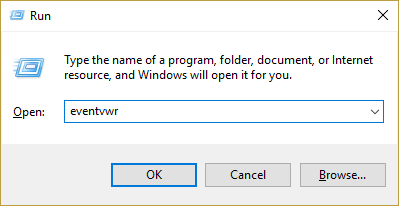
- Gå nu til venstre vinduesrude og udvid Windows Logs
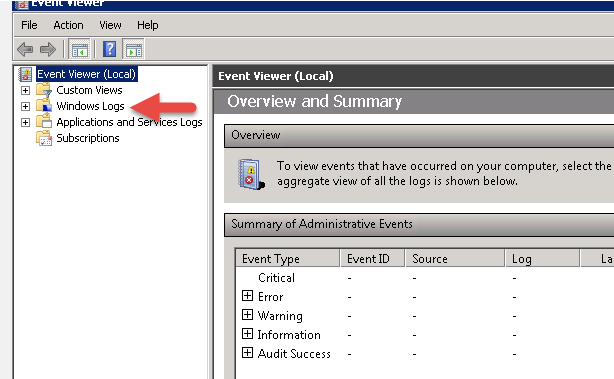
- Bekræft både applikationsloggen og systemloggen
- Her skal du kontrollere omhyggeligt, om der er registreret nogen fejllogger på computertilslutningen
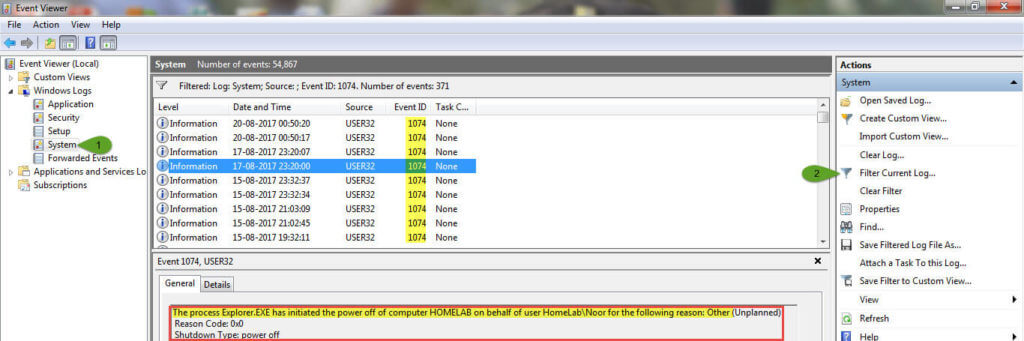
- Kontroller detaljerne under Fejllogfiler. Sørg for, hvad der findes under Fejl i applikationsnavn.
- Der er en chance for, at dette kan være softwaren eller systemdriveren, der er i konflikt med nedlukningen af Windows 8-systemet.
- Når du har identificeret softwarens navn, skal du afinstallere og geninstallere softwaren.
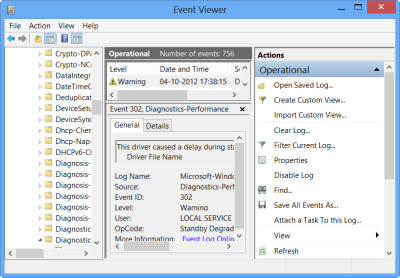
Til sidst kan du prøve at lukke dit system for at kontrollere lukning Windows 8-problemet er løst eller ej.
Hvis du stadig ikke er i stand til at overvinde nedlukningsproblemet i Windows 8, skal du gå til de andre løsninger.
2: Deaktiver hurtig opstart
Når du er på startskærmen, skal du flytte din markør til øverste højre hjørne af skærmen for at udløse charms Bar.
- Klik nu på ‘Søg’
- Skriv ‘Power’, og tryk derefter på Enter.
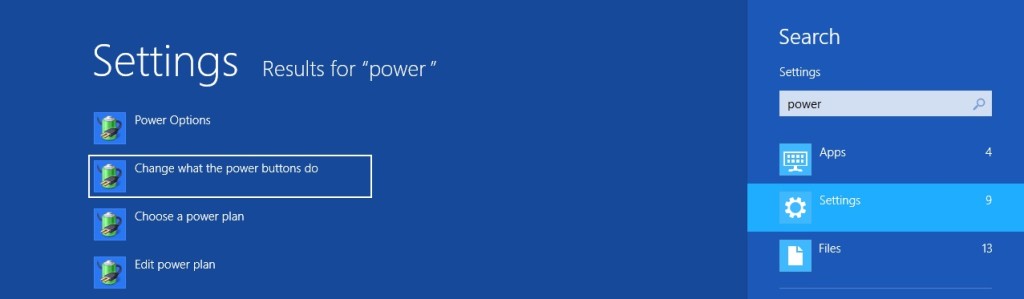
Når du har gjort dette, vil din computer søge efter teksten, og resultaterne vises automatisk.
- Et nyt vindue vises. Klik på ‘Indstillinger’.
- Klik nu på “Skift, hvad strømknapperne gør“.
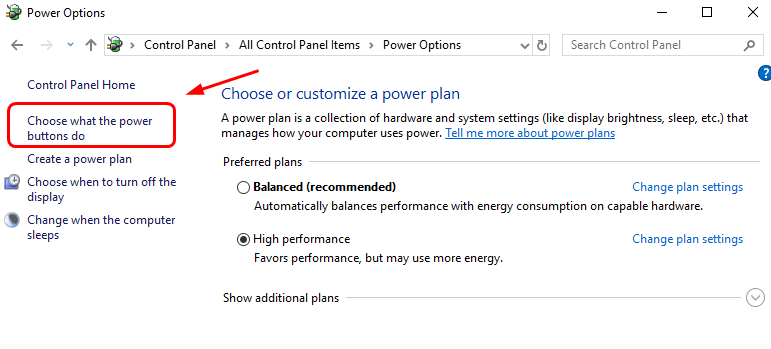
En “Power” -indstilling, der er tilgængelig i Windows 8, vises, så skal du vælge “Vælg hvad Power-knapperne gør“, som er tilgængelig i venstre rude i vinduet.
Åbn Power-vinduet ved hjælp af en dialogboks Kør.
- Tryk på Windows + R
- Skriv powercfg.cpl, og indtast
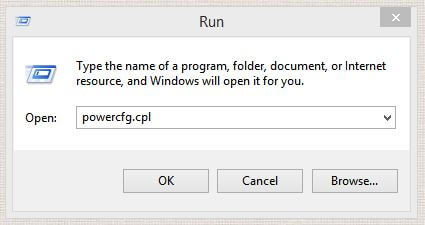
- vælg “Vælg hvad tænd / sluk-knapperne gør
- Du får et nyt vindue på din skærm. Deaktiver indstillingen “Tænd for hurtig start (anbefalet)”.
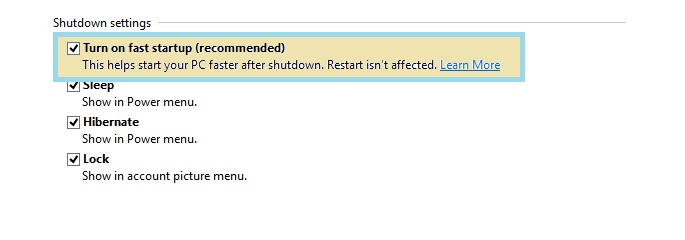
- Vælg knappen “Gem ændringer“.
- Når indstillingen ikke er aktiv, skal du rulle op og vælge “Skift indstillinger, der i øjeblikket ikke er tilgængelig“.
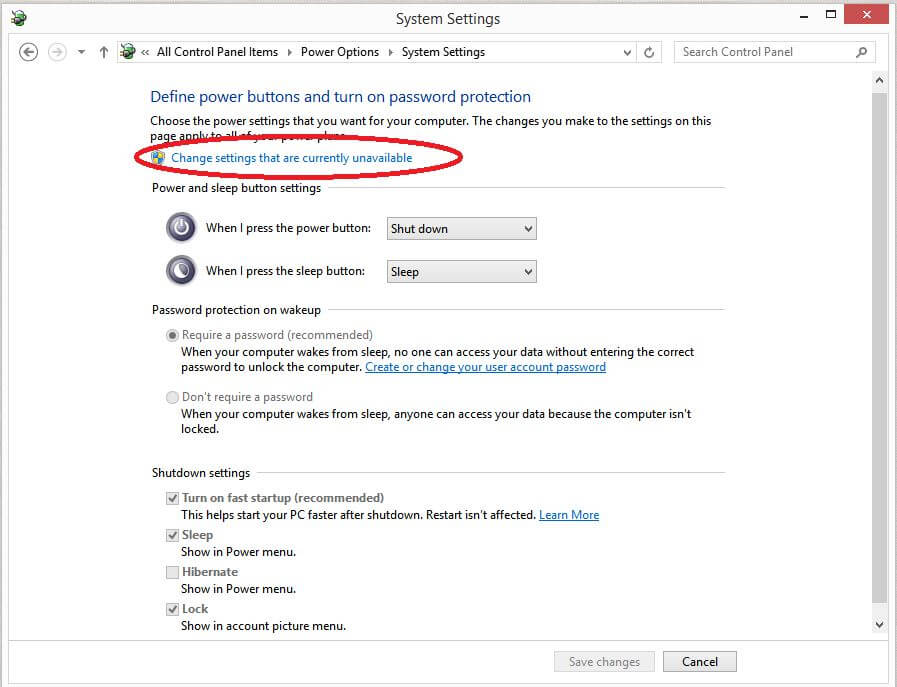
For at få virkning af de ændringer, du har foretaget, skal du nu genstarte computeren for at løse problemet med lukning af Windows 8.
3: Nulstil strømplan
Prøv at nulstille din strømplan Hvis du bruger en tilpasset plan. Følg trinnene for at gøre det:
- Åbn kontrolpanelet, og gå til strømindstillingen
- Find din igangværende strømplan> klik på skift planindstillinger
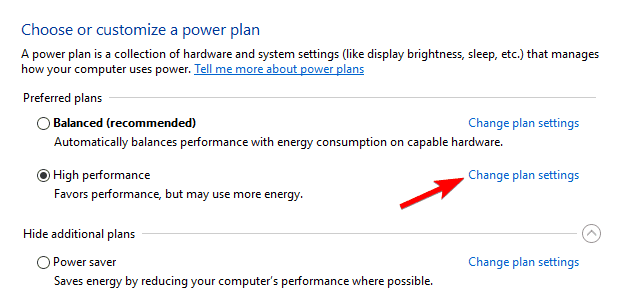
- Naviger til ændringen avancerede strømindstillinger
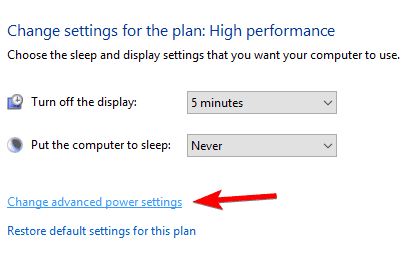
- Vælg Gendan plan standard, og klik på OK for at anvende ændringerne
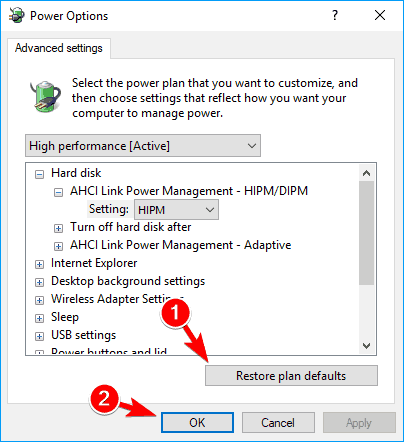
Når du har anvendt disse trin, vil du hvordan man lukker Windows 8-problemet blive løst og dit Windows sætter fart.
4: Udfør lukkekommando
Du kan også prøve at køre shutdown kommandoer for at løse Windows 8 shutdown problem. Følg trinnene for at køre denne kommando:
- Tryk på Windows + R-tasten
Skriv% SystemRoot% System32Shutdown.exe -s -t 00 -f, og klik på OK.
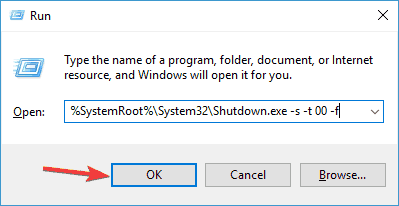
Efter udførelse af denne kommando vil din lukning af Windows 8-problemet blive løst. Du kan nu fortsætte med andre aktiviteter i din Windows uden nogen bekymring.
Kontroller din pc / laptop-sundhed
Hvis du stadig står over for et problem, mens du lukker din Windows 8. Så her foreslås det, at du scanner dit system med PC Reparere Værktøj, som er i stand til at løse andre interne problemer med Windows 8 effektivt. Dette er et avanceret reparationsværktøj, der automatisk scanner, opdager og løser forskellige pc-relaterede problemer.
Dette værktøj er i stand til at rette fejl såsom DLL-fejl, fejl i registreringsdatabasen, reparation af beskadigede eller beskadigede filer, virusinfektion og mere. Det forbedrer også Windows PC-ydelse.
Få PC Reparere Værktøj for at forbedre din pc / laptop-ydeevne
Konklusion
Det forventes, at dit nedlukning af Windows 8-problemet er løst efter at have udført de ovennævnte løsninger.
Selvom de ovennævnte løsninger er lette at anvende, skal du stadig sikre dig, at du følger dem en efter en nøje.
På trods af dette, hvis du har spørgsmål, spørgsmål eller forslag, kan du dele det med os.
Hardeep has always been a Windows lover ever since she got her hands on her first Windows XP PC. She has always been enthusiastic about technological stuff, especially Artificial Intelligence (AI) computing. Before joining PC Error Fix, she worked as a freelancer and worked on numerous technical projects.